
在日常电脑使用中,很多用户会遇到需要从USB设备启动电脑的情况,比如安装操作系统、系统维护或数据恢复等。为了实现从USB设备启动,首先需要进入电脑的BIOS(基本输入输出系统)设置,将USB设备设为启动项。本文将围绕“bios设置为usb启动项_从usb启动bios设置”为主题,详细介绍在中国地区使用的常见电脑品牌和型号中,如何正确设置BIOS以实现从USB设备启动。

一、理解什么是BIOS及启动项设置
BIOS是电脑主板中的固件,负责在电脑加电启动时完成硬件初始化,并将启动控制权交给操作系统。启动项则是指电脑启动时检测并尝试加载操作系统的设备顺序。通常,电脑默认的启动顺序是硬盘优先,但当我们需要从USB启动时,就必须在BIOS里调整启动顺序,将USB设备设置为首选启动项。
二、准备工作:制作可引导的USB设备
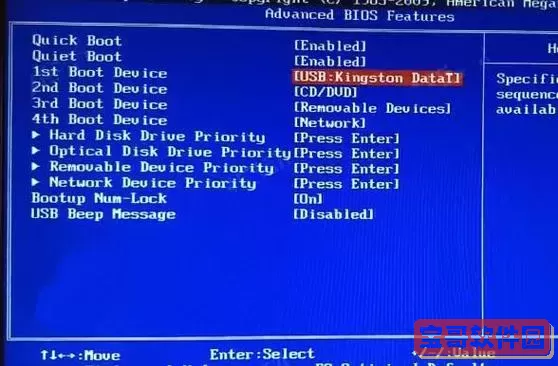
在设置BIOS启动顺序之前,确保你已经拥有一个具有启动功能的USB设备。一般来说,这个USB盘是经过相应的软件制作的,比如使用微软官方工具Media Creation Tool制作Windows安装U盘,或使用Rufus、UltraISO等工具制作Linux启动盘。制作完成后,可以先插入U盘测试是否能够引导,确保USB启动盘的有效性。
三、进入BIOS的方法(适用于中国地区常见电脑)
由于电脑品牌和型号不同,进入BIOS的按键也有所差异。以下是几款在中国市场较为常见品牌进入BIOS的方式:
联想(Lenovo):开机时连续按“F2”或“Fn + F2”;部分型号是“Enter”键后选择进入BIOS。
戴尔(Dell):开机时连续按“F2”键。
华硕(ASUS):开机时按“Del”或者“F2”。
惠普(HP):开机时按“Esc”进入启动菜单,再选择进入BIOS(通常是“F10”)。
宏碁(Acer):开机时按“Del”或“F2”键。
进入BIOS前,建议断开所有不必要的外接设备,以免影响启动设备识别。
四、在BIOS中设置USB为启动项的步骤
1. 进入BIOS界面后,通常需要借助键盘的方向键进行操作,鼠标功能一般不可用。
2. 找到“Boot”或“启动”菜单,这是设置启动顺序的地方。具体菜单名称不同品牌有所不同,可能叫“Boot Order”、“Boot Priority”、“Startup”等。
3. 在启动顺序列表内,找到你的USB设备。有的BIOS会直接列出USB设备名称,有的可能以“USB HDD”或者“Removable Devices”表示。
4. 通过提示的按键(通常是“+”和“-”,或F5/F6键)将USB设备调到首位。
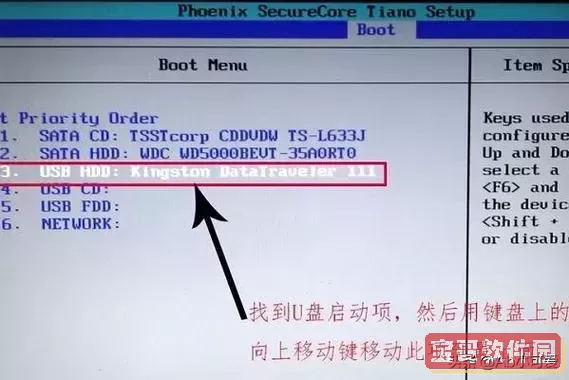
5. 确认设置后,按“F10”保存并退出BIOS。系统会重新启动。
6. 这时,如果USB设备制作正确并且插入正常,电脑应当会从USB启动,进入USB设备中的启动程序。
五、常见问题及解决方法
1. 电脑无法识别USB设备
可能是USB接口或设备本身有问题,建议尝试更换接口(尽量使用主板背板上的USB接口),或重新制作启动盘。
2. 进入BIOS按键不灵敏或无响应
开机后时机较短,建议多次尝试按键,或者重启后再次尝试。有些电脑需要先关闭快速启动功能,才可进入BIOS。
3. 设置了USB启动无反应,依然进入系统
原因可能是USB启动盘未正确制作,或者USB设备未被识别。检查启动盘制作过程,确认U盘里有正确的启动文件。
六、总结
在中国地区,随着电脑品牌多样化,设置BIOS为USB启动项的步骤大体相似,但细节有所不同。掌握进入BIOS的正确按键,理解启动顺序调整的方法,是成功实现从USB启动的关键。结合正确制作的USB启动盘,用户可顺利完成系统安装、紧急修复等操作。建议用户在进行BIOS操作时谨慎,避免误更改其他设置,以免影响电脑正常使用。
通过以上讲解,相信大家对“bios设置为usb启动项_从usb启动bios设置”有了清晰的理解,能够在遇到相关操作需求时得心应手,提高工作和学习的效率。